WooCommerceで製品バンドルを作成する方法:3つの方法
公開: 2021-06-03製品をパッケージとして販売する方法をお探しですか? さまざまな補完製品をパッケージにまとめて、割引価格で販売できるとしたらどうでしょうか。 このような販売戦術は売り上げを伸ばすために不可欠であるため、このガイドでは、WooCommerceで製品バンドルを作成する方法を紹介します。
そうするためのさまざまなオプションを検討する前に、バンドルされた製品とは何か、およびそれらの使用を検討する必要がある理由をよりよく理解しましょう。
製品バンドルとは何ですか?
製品バンドルは、パッケージとして販売する個別のアイテムまたはサービスの数です。 通常、一緒に提供される製品は補完的です。 たとえば、テニスラケット、ボール、バッグ、リストバンドを含むパッケージを販売する場合があります。 さらに、パッケージの価格は、各アイテムの個別の価格の合計よりも安いです。
製品バンドルの良いところは、ショップのオーナーと顧客の両方にとって利点があることです。 複数の商品を一緒に販売することで、ショップのオーナーは各トランザクションの平均チケットを増やし、ユーザーは各商品を個別に購入するよりも安い価格で、興味のあるさまざまな商品を購入できます。
WooCommerceで製品バンドルを使用する必要があるのはなぜですか?
バンドルされた製品を使用すると、製品を販売するためのまったく新しい範囲の方法を開くことができます。 各製品から得られるマージンを試して、補完的または関連するアイテムを追加して、より有利な取引を作成できます。 その上、顧客があなたから購入すればするほど、あなたが良いサービスを提供すれば、彼らはあなたの店に戻ってくる可能性が高くなります。 したがって、WooCommerceで製品バンドルを使用することにより、短期および長期の両方で売上を増やすことができます。
製品やサービスのパッケージを作成することも、あなたとあなたの顧客の両方の時間を節約するのに役立ちます。 たとえば、正装を販売する店舗がある場合は、スーツ、ネクタイ、シャツ、靴、靴下、ベルトをバンドルして、買い物客に完全なソリューションを提供し、時間を短縮することができます。彼らがすべてのアイテムを個別に選択するのにかかります。 さらに、スタッフは、各顧客が持つさまざまなオプションをすべて表示するのにそれほど多くの時間を費やす必要はありません。
提供する製品やサービスに関係なく、同じ原則が適用されます。 たとえば、プラグインを販売している場合、関連する問題を一緒に解決するいくつかのツールをバンドルして、ユーザーに完全なソリューションを提供する取引を提供できます。 ご想像のとおり、選択肢は無限大です。
今日では、短期的および長期的なメリットがあるため、多くの企業が製品バンドルを提供しています。 製品のバンドルをまだ試したことがない場合は、このガイドが役立ちます。 WooCommerceストアで商品をバンドルする方法を見てみましょう。
WooCommerceで製品バンドルを作成する方法
WooCommerceで製品バンドルを作成するにはさまざまな方法があります。
- WooCommerceダッシュボードから(グループ化された製品を使用)
- プラグイン付き
- クーポンを使う
それぞれのオプションを詳しく見ていきましょう。そうすれば、自分に最適なオプションを選択できます。
注:これらすべての方法では、WooCommerceがインストールされ、ストアに正しく設定されている必要があります。 その方法がわからない場合は、このガイドをご覧ください。
1)グループ化された製品を使用してWooCommerce製品バンドルを作成する方法
デフォルトでは、グループ化された製品を使用してWooCommerceで製品バンドルを作成できます。 グループ化された製品を作成するには、最初に単一の製品を作成する必要があるため、WordPressダッシュボードで[製品]> [新規追加]に移動します。
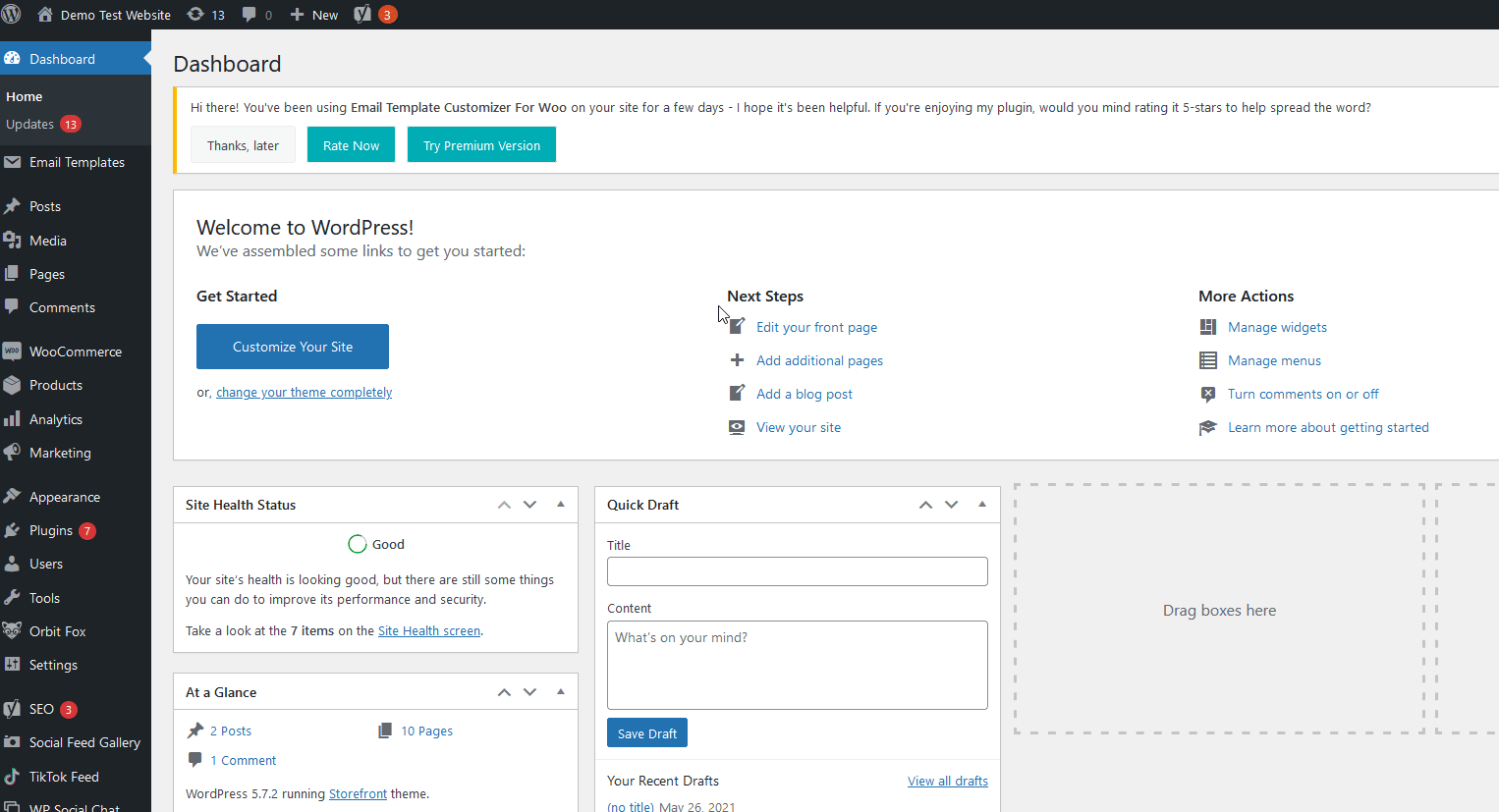
製品に名前を付け(「バンドル」または「パッケージ」という単語を使用することをお勧めします)、次に「製品データ」セクションで「グループ化された製品」オプションを選択します。
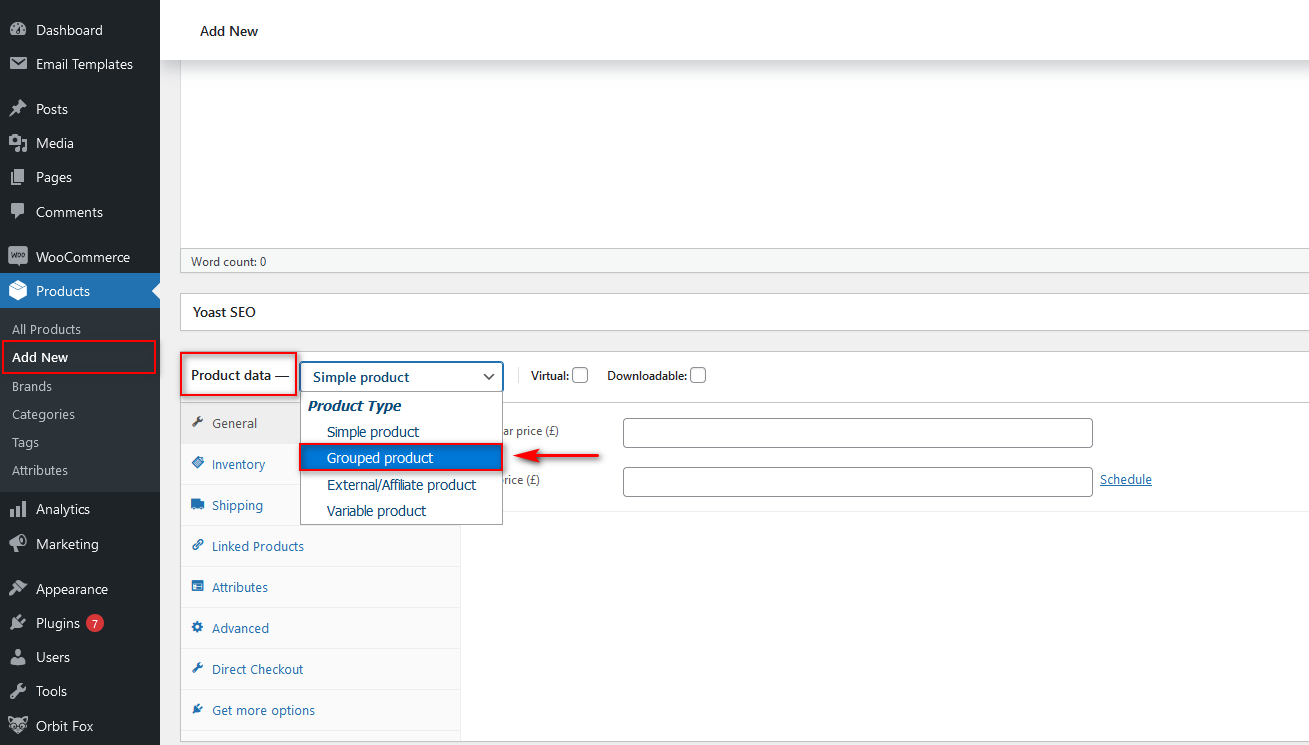
これで、製品が製品バンドルとして設定されます。 ただし、パッケージは1つのアイテムのみで構成されているため、このバンドルにさらに製品を追加するときが来ました。 [リンクされた製品]タブをクリックし、[グループ化された製品]オプションの下で、このバンドルに追加する製品の名前を追加します。
バンドルする前に、すべての製品を作成する必要があることに注意してください。

その後、商品の画像と説明、ギャラリーの画像、商品のバンドルカテゴリなどを追加できます。 製品バンドルを設定するときは、ユーザーにできるだけ多くの情報を提供する必要があります。 買い物客がバンドルに含まれる製品と、画像や説明を使用してどのように見えるかを簡単に理解できるようにします。
すべての情報の入力が完了したら、新しいグループ化された製品を公開することを忘れないでください。
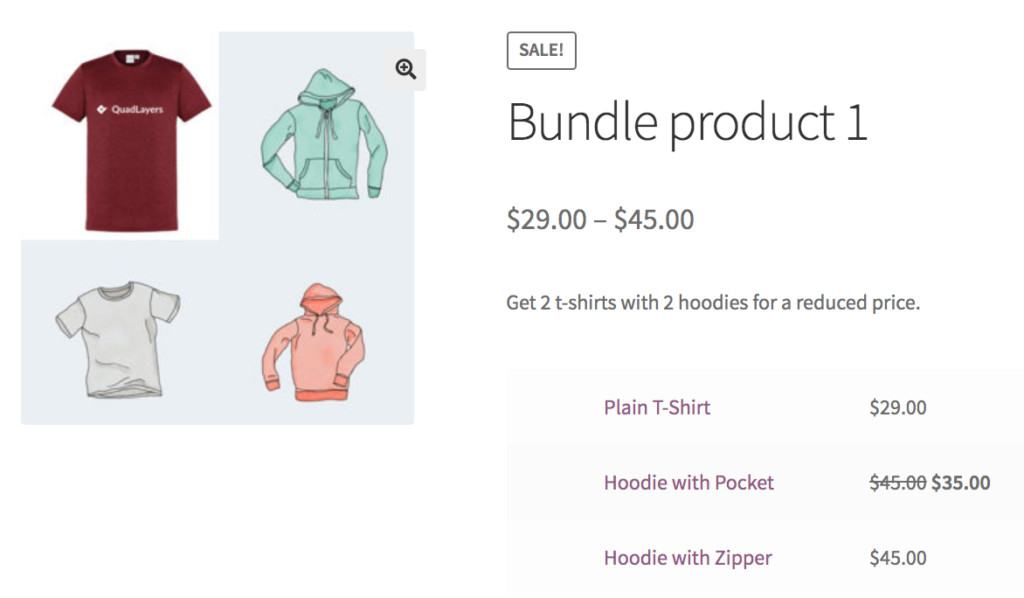
公開後、フロントエンドをチェックして、価格を含むすべての情報が正しいことを確認します。
製品の作成方法の詳細については、WooCommerce製品の追加方法に関するガイドをご覧ください。
WooCommerceダッシュボードから製品バンドルを作成するのが最も簡単な方法です。 ただし、いくつかの制限があります。 たとえば、個々のバンドル価格を設定および表示するオプションはなく、バンドル内の各製品に固定割引オプションがないなど、多くのオプションがあります。 より柔軟性とオプションが必要な場合は、専用のプラグインを使用する必要があります。
2)プラグインを使用して製品バンドルを作成する方法
WooCommerceの製品バンドルを最大限に活用するには、専用のプラグインを使用することをお勧めします。 そこにはいくつかのツールがありますが、このデモンストレーションでは、WooCommerce用のWPC製品バンドルを使用します。
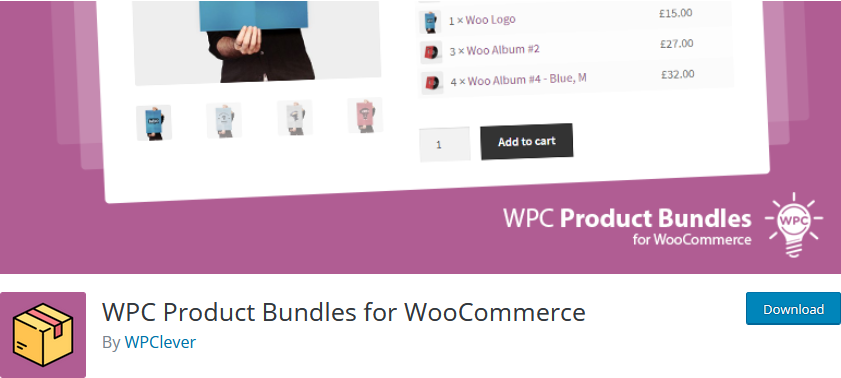
この無料のプラグインには、売り上げを伸ばすのに役立つ製品バンドルを設定するために必要なすべてのツールが付属しています。 非常に使いやすく、専用のビデオガイドとドキュメントが含まれています。
WPC製品バンドルには、スマートディールを作成するためのいくつかのオプションがあります。 たとえば、特定の数の製品をバンドルに追加したり、顧客に必要なアイテムの数を選択させたりすることができます。 さらに、固定商品、セール価格、割引など、バンドルに複数の価格オプションを追加できます。
もう1つの興味深い機能は、バンドル製品ページの特定のオプションを変更できることです。 これには、カートに追加とチェックアウトのテキストのカスタマイズ、製品バンドルの詳細の変更、サムネイルの追加、および簡単な説明が含まれます。
このプラグインを使用して製品バンドルを作成するには、まずプラグインをインストールする必要があります。 WordPressダッシュボードで、 [プラグイン]> [新規追加]に移動し、右上の検索バーを使用して、WooCommerceのWPC製品バンドルを探します。 プラグインカードの[インストール]をクリックして、アクティブにします。
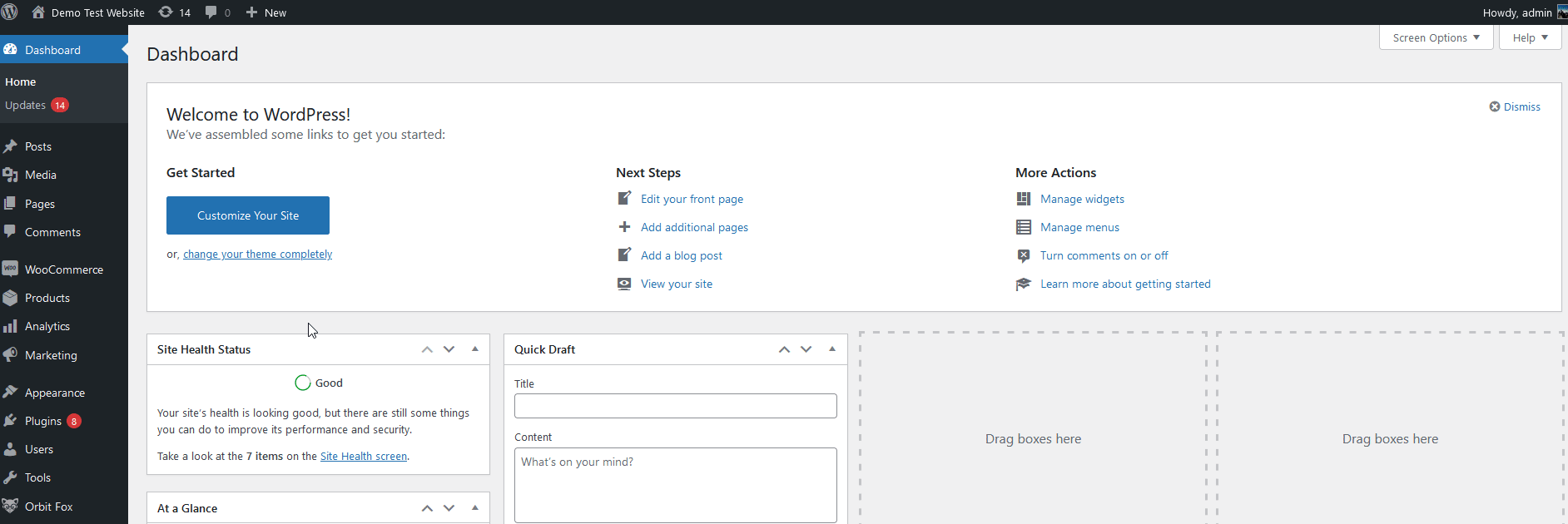
WPC製品バンドルを使用した製品バンドルの作成
このツールを使用して製品バンドルを作成するには、[製品]> [新規追加]をクリックして新しい製品を作成する必要があります。 製品バンドルの名前と説明を追加し、[製品データ]で[スマートバンドル]を押します。
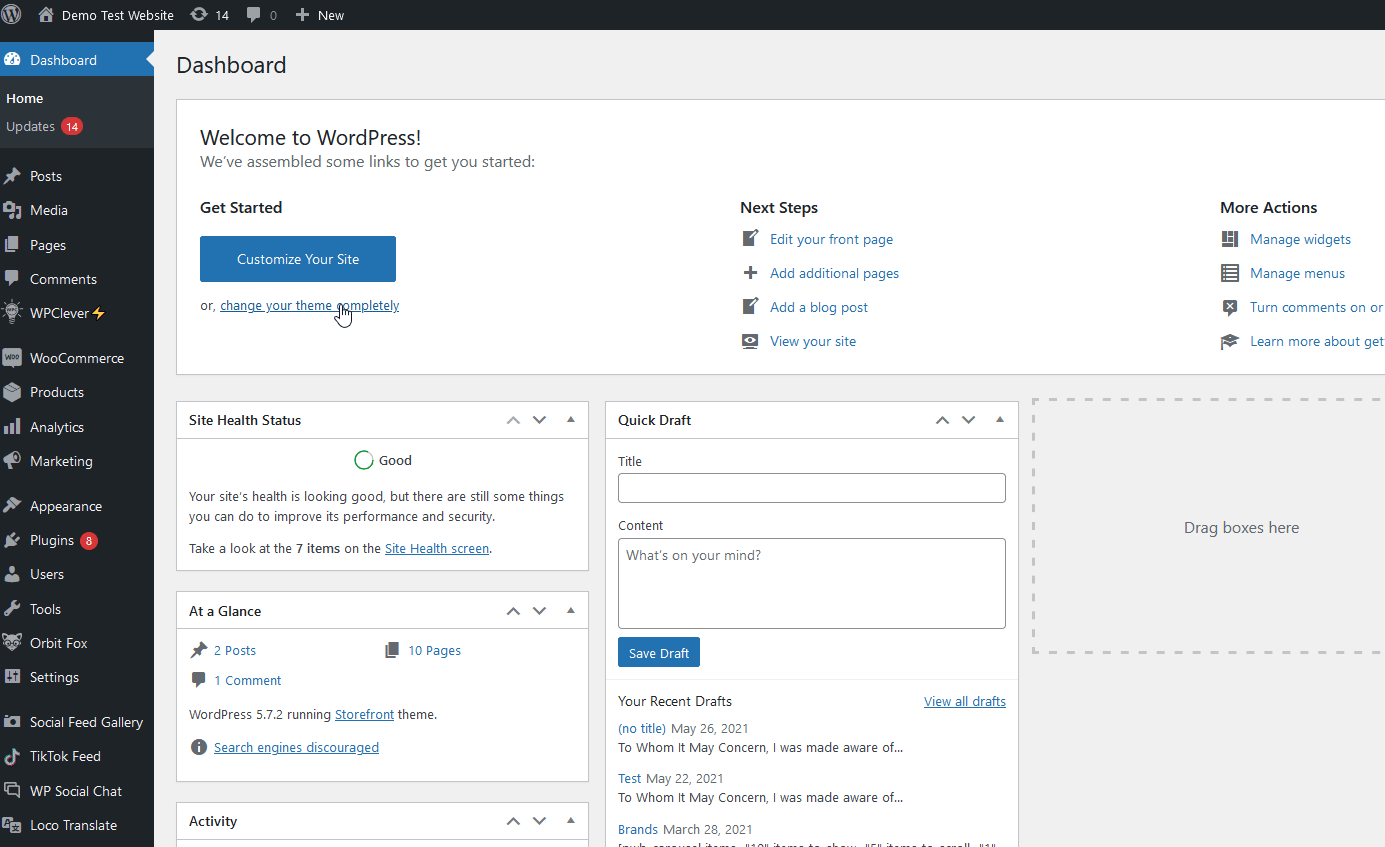
これにより、 WPC製品バンドルオプションが有効になり、[バンドル製品]タブに追加のオプションが表示されます。
その後、検索オプションを使用して、バンドルに追加する製品を見つけます。 それらをクリックするだけで、パッケージに含まれます。

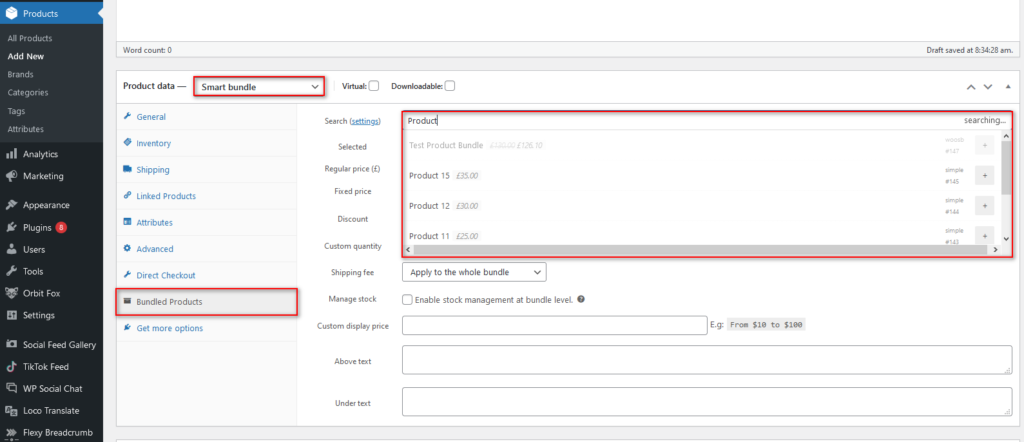
さらに、数量セレクターを使用して、バンドルに追加する各製品の番号を指定できます。 プラグインは、製品とその数量に基づいてバンドルの価格を自動的に計算します。 ただし、割引オプションを使用してセール価格を追加できます。
パーセンテージまたは固定割引を追加するだけです。 両方の割引を設定した場合、固定割引が適用されることに注意してください。 その上、送料を請求し、バンドルの在庫を管理することができます。
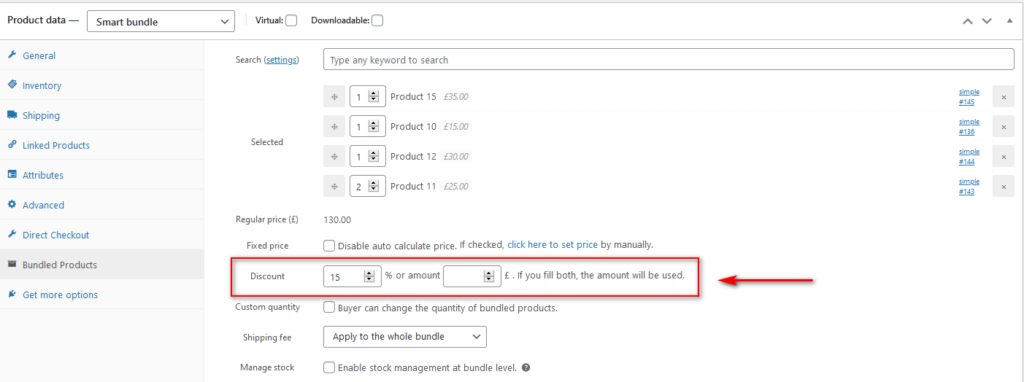
また、自動価格計算を無効にし、[固定価格]オプションを有効にしてリンクを押して価格を設定することにより、バンドルのカスタム固定価格を設定することもできます。 バンドルのカスタム価格を設定できる新しい画面にリダイレクトされます。
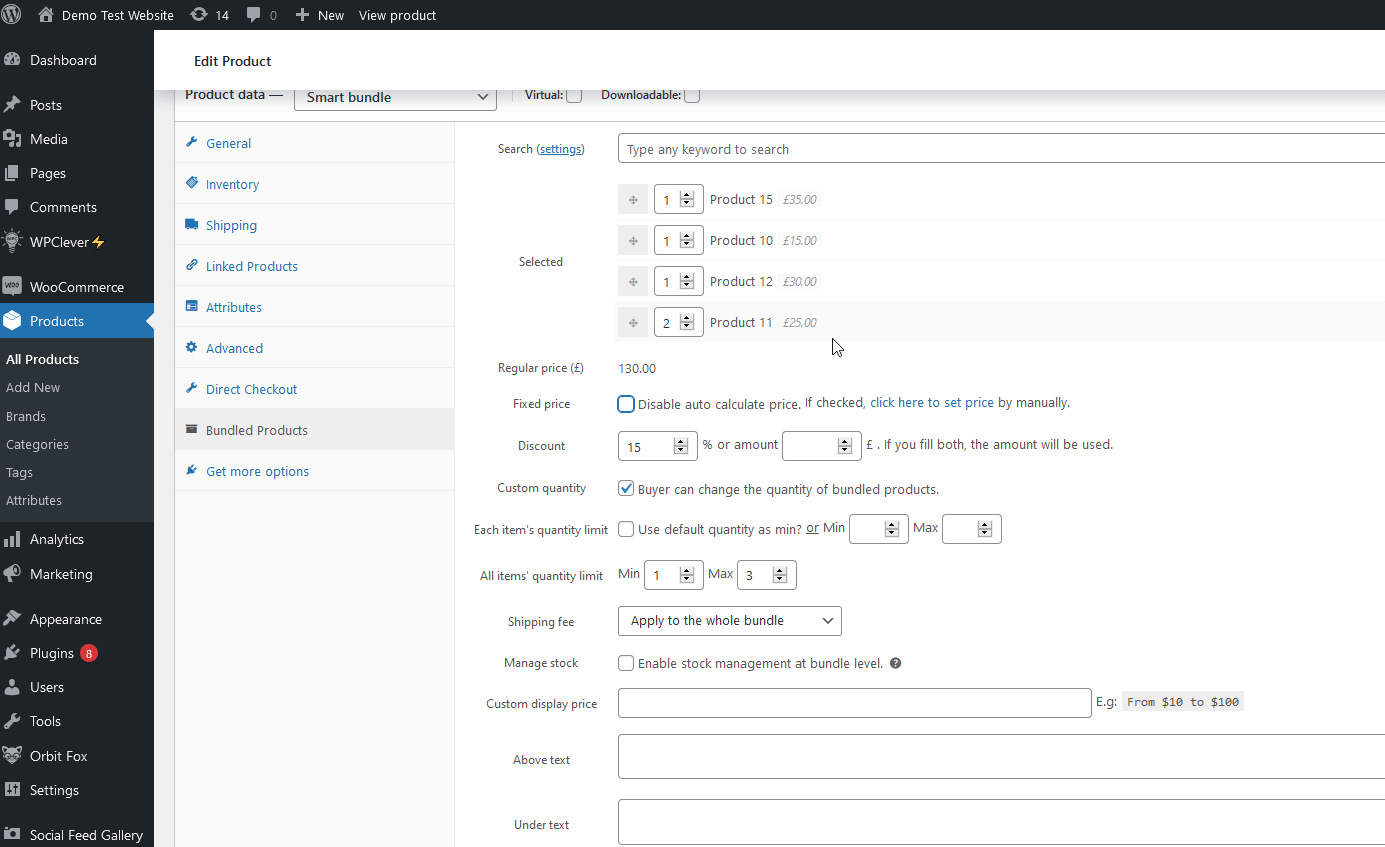
追加のバンドルオプションの設定
しかし、それだけではありません。 WPC Product Bundleを使用すると、追加のバンドルオプションを設定できます。 これには、顧客がバンドル内の各製品の数量を選択できるようにすると同時に、最小数量と最大数量、個別の配送料またはバンドル全体の数量などを設定できるようにすることが含まれます。
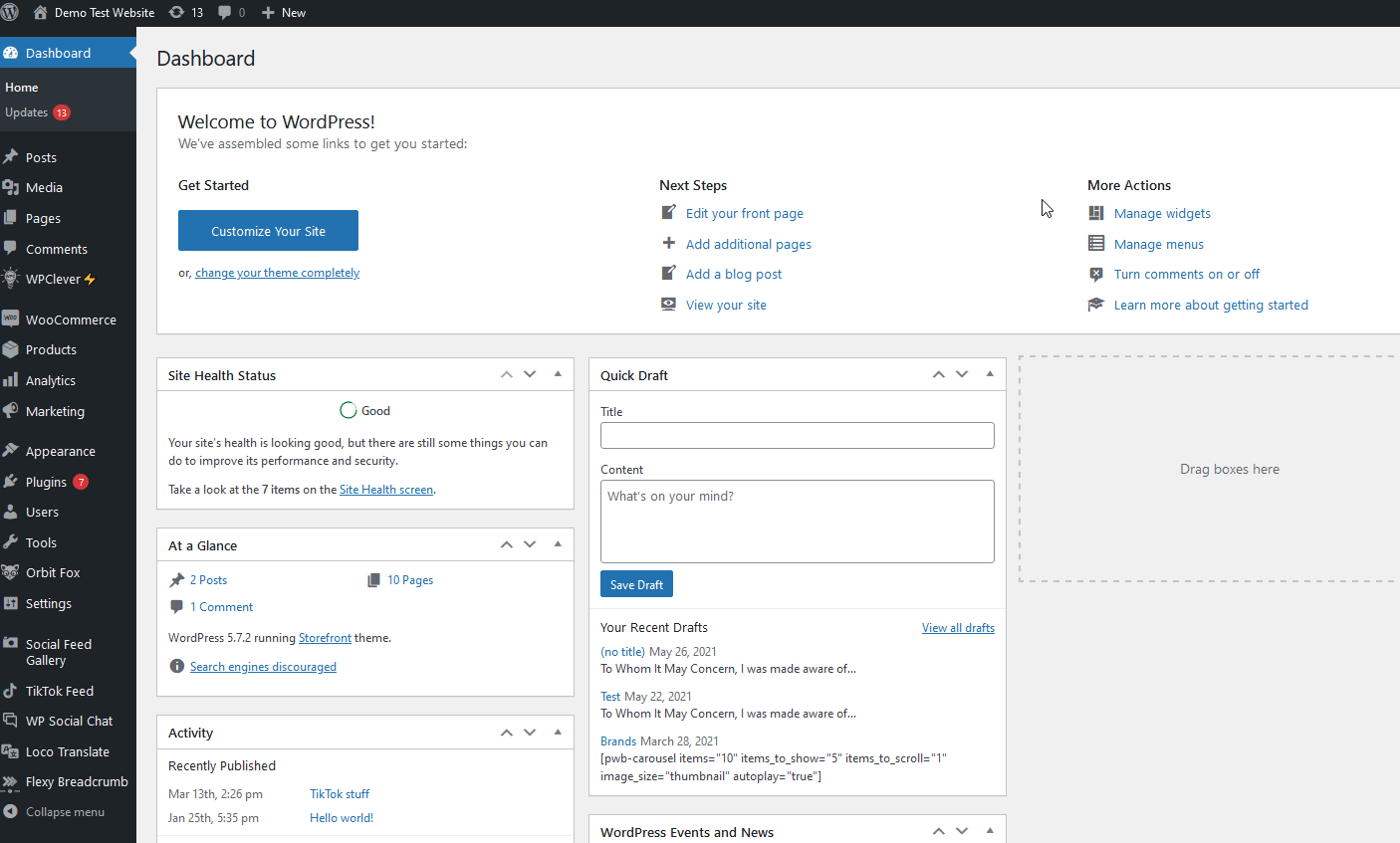
製品バンドルのすべてのオプションの設定が完了したら、製品を公開することを忘れないでください。
さらに、このプラグインには、他にもさまざまなオプションが用意されています。 たとえば、バンドルされた商品の[カートに追加]ラベルを変更したり、サムネイルや数量などを表示または非表示にしたりできます。 WPC製品バンドルオプションを開くには、サイドバーの[WPClever]> [製品バンドル]に移動します。
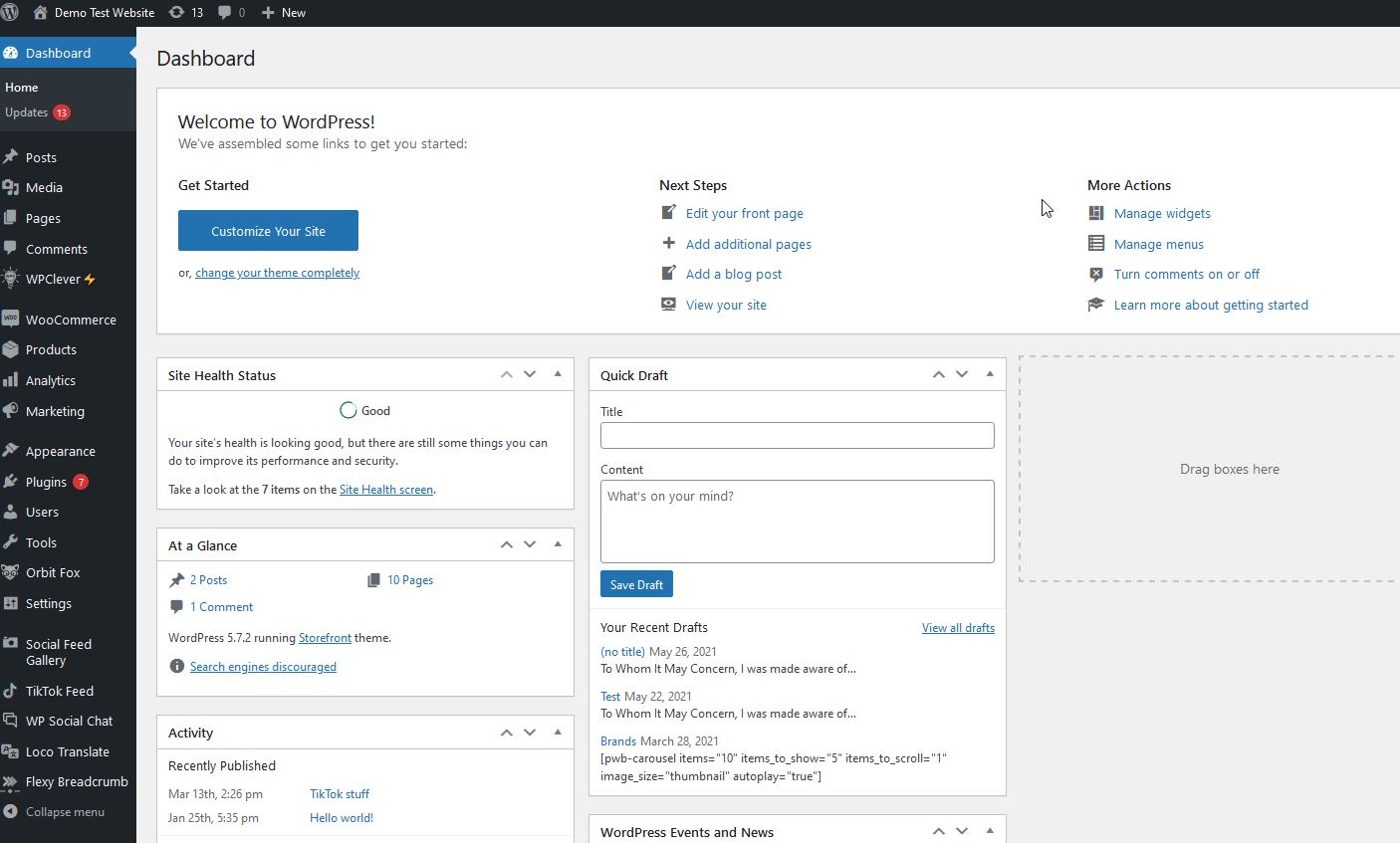
プラグインが提供するすべてのオプションの詳細については、それらのドキュメントを確認してください。
3)クーポンを使用して製品バンドルオファーを作成する方法
WooCommerceのバンドル製品に割引を適用する別の興味深い代替手段は、バンドルに特定のクーポンを追加することです。
特定の商品がカートに入っていて、バンドルが最低価格に達した場合にのみ有効なクーポンコードを追加できます。 このようにして、店舗で複数の商品を購入するインセンティブを顧客に提供できます。 「さらに20ドルを使うと、15%の割引を受ける」などのメッセージを使って、この種の取引についてユーザーに知らせることをお勧めします。
製品バンドルの割引を作成するには、主に2つの方法があります。
- ユーザーが最低額を使うときに特定の製品に割引を与える
- 製品バンドルに割引を適用する
主な違いを見てみましょう。
特定の製品と最小費用に割引を適用する
ユーザーが特定の製品を購入し、特定の最低額を使用した場合にのみ適用される割引クーポンを作成するには、 WooCommerce>クーポン>クーポンの追加に移動してクーポンページを開きます。
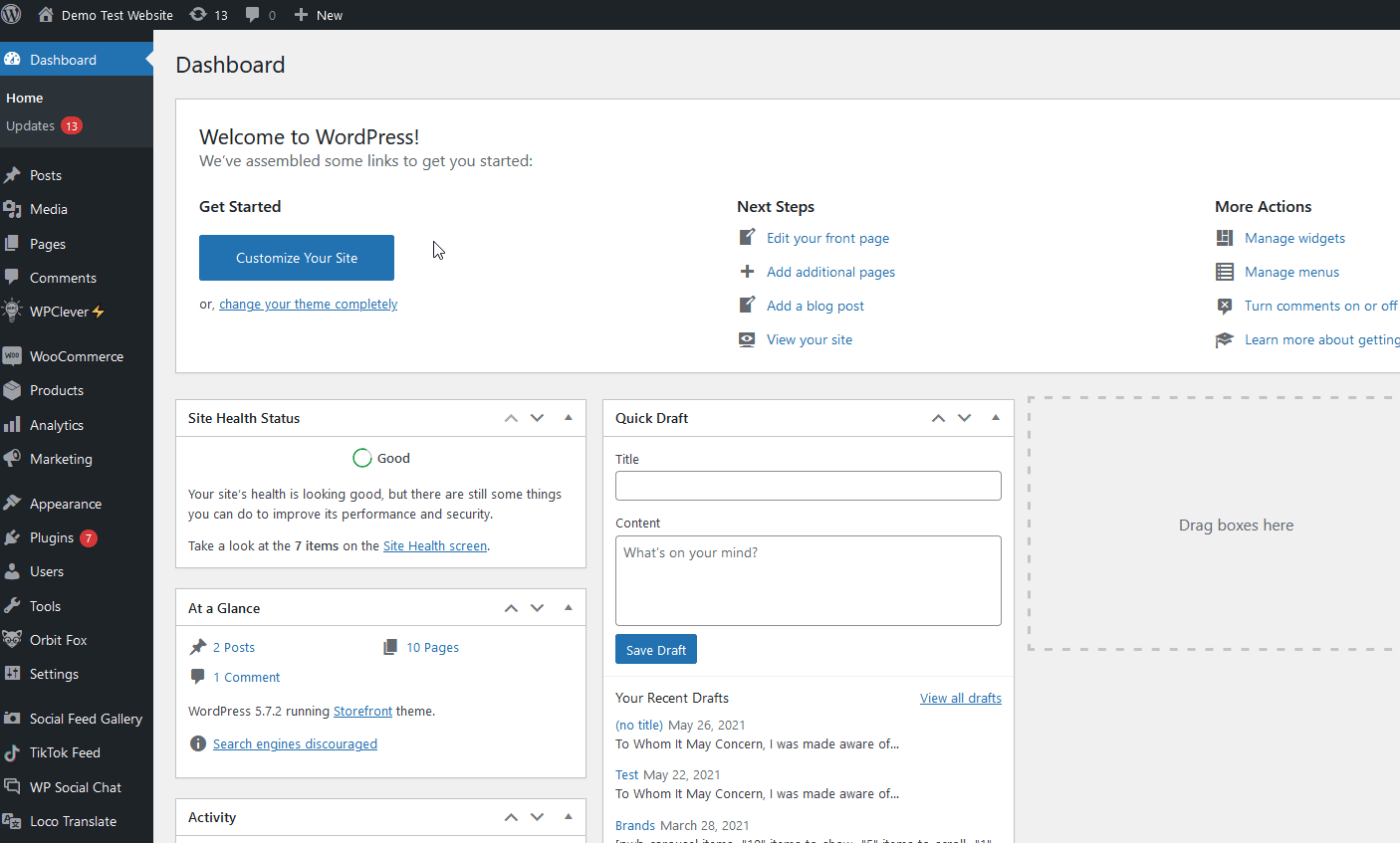
次に、クーポンに名前を付け、クーポンの種類、金額、有効期限などのクーポンの一般的なデータを設定します。
次に、[使用制限]タブに移動し、割引を受けるためにユーザーが費やす必要のある最小値を設定します。 次に、クーポンが特定の購入でのみ利用可能であることを確認する必要があります。 これを行うには、一緒に販売する商品を[商品]の下に追加します。 このように、クーポンはそれらの製品を購入した顧客にのみ有効になります。
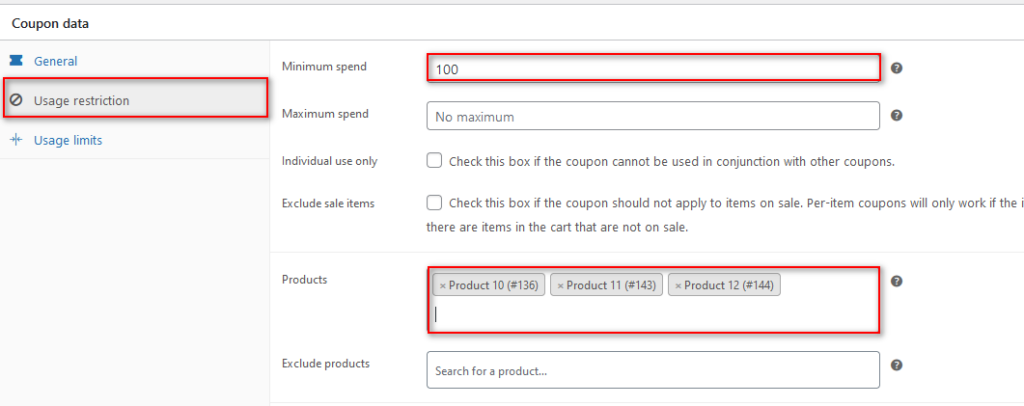
商品やセール品を除外することもできますが、当面はそのままにしておきます。
最後に、[公開]ボタンをクリックしてクーポンコードを公開し、コードを顧客と共有します。
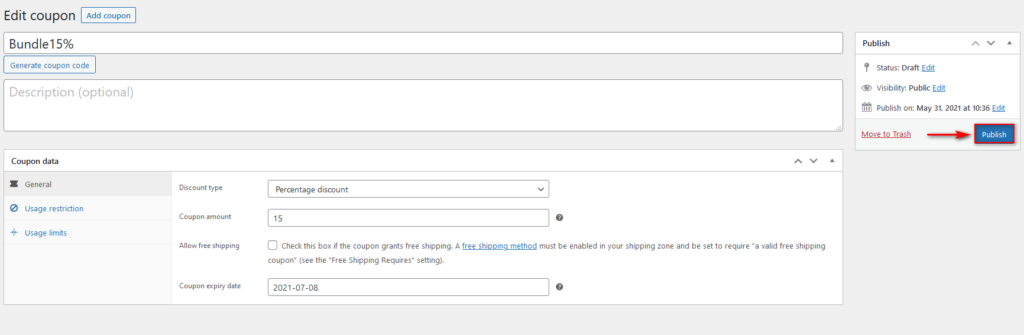
次に、クーポンをテストします。 フロントエンドに移動し、バンドル内の製品がカートに入っていて、カートの合計が以前に設定した最小量よりも多い場合に何が起こるかを確認します。 ご覧のとおり、割引が適用されます。
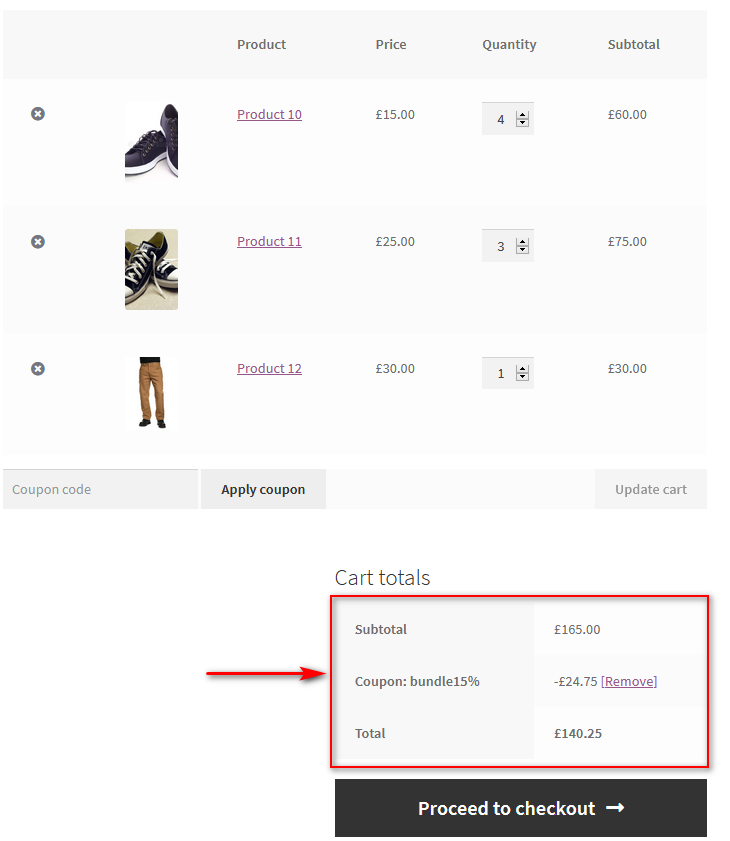
ただし、カートの合計が最小金額より少ない場合、顧客にはカートページにメッセージが表示されます。
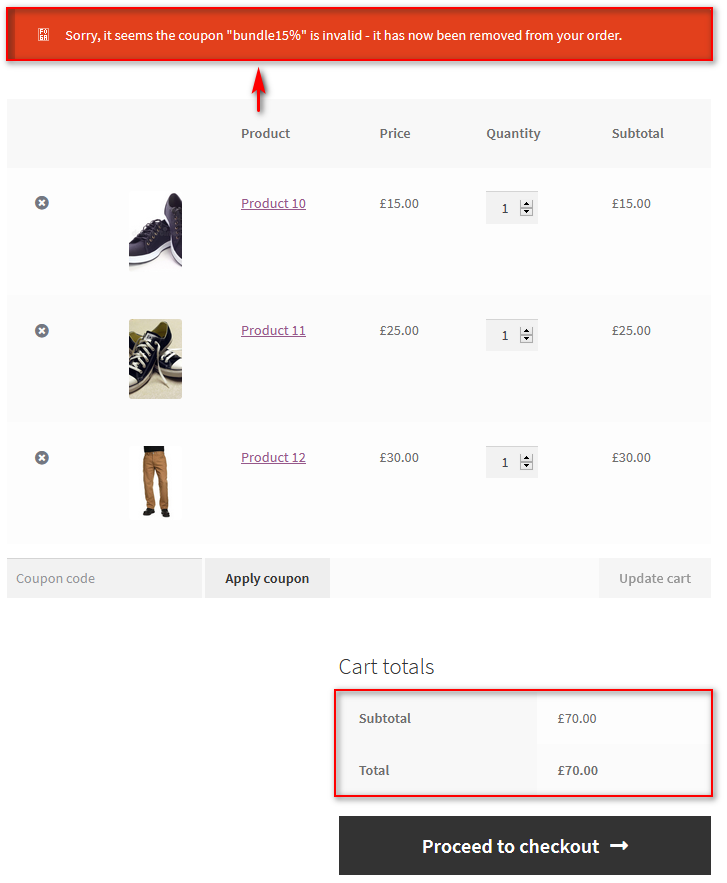
このようにして、WooCommerceで実際に商品バンドルを作成しなくても、バンドル商品の割引オファーを追加できます。
バンドル製品の割引を追加する
同様に、WooCommerce製品バンドルに設定したグループ化された製品に特定の割引を追加できます。 これを行うには、グループ化された製品をクーポンの製品リストに追加します。 このように、割引はユーザーが製品バンドルを購入した場合にのみ適用されます。
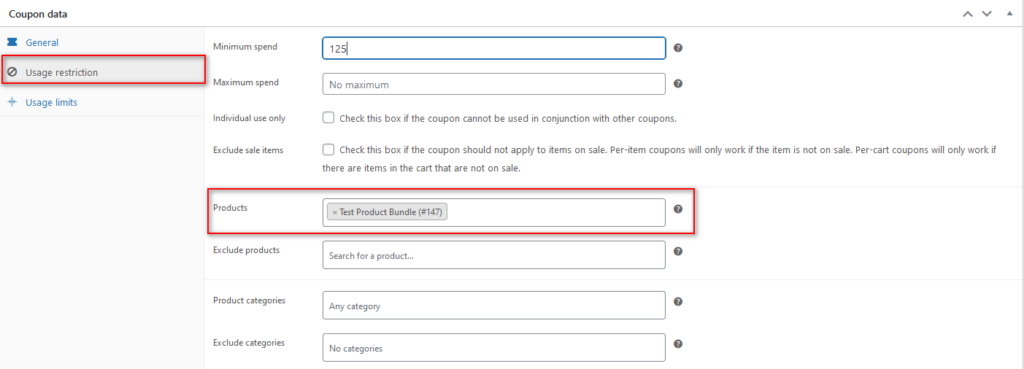
また、製品バンドルカテゴリのすべての製品に割引を適用することもできます。 そのためには、以下に示すように、[カテゴリ]オプションで[製品バンドル]カテゴリを選択します。
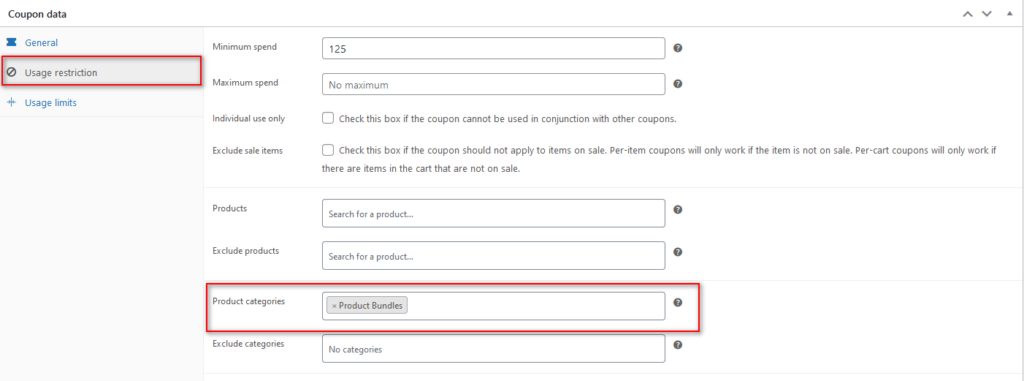
クーポンの作成方法と設定方法の詳細については、この投稿をご覧ください。
結論
要約すると、製品バンドルは、短期的および長期的に売上を伸ばすための優れた方法です。 ショップのオーナーは各トランザクションからの収益を増やすことができ、顧客は割引価格で補完的なアイテムを購入できます。
このガイドでは、WooCommerceに製品バンドルを追加する3つの異なる方法を見てきました。
- WordPressダッシュボードから必要なすべてのアイテムを含む特定のグループ化された製品を作成します
- 製品バンドルプラグインを使用して、割引オプションとオファーを含むバンドルを作成します
- 必要なバンドル商品がカートに入っている場合にのみ適用できるクーポンを作成します
WooCommerceでは、グループ化された商品を作成することで、パッケージ内の商品を販売できます。 これは迅速で簡単な解決策ですが、多くのオプションを提供していません。 より柔軟性が必要な場合は、専用のプラグインを使用するのが最善の選択です。 バンドルされた製品を作成し、それらに特別割引を適用することができます。 最後に、WooCommerceのクーポンを使用してバンドルオファーを作成することもできます。
好みの方法を設定したら、買い物客の問題を最小限に抑えるために、変更点と新製品を徹底的にテストすることを強くお勧めします。
最後に、次のガイドにも興味があるかもしれません。
- WooCommerceで在庫切れの商品を隠す方法
- WooCommerce [カートに追加]ボタンが機能しませんか? それを修正する方法
